Kako uporabljati Bandicam
Program Bandicam se uporablja v tistih primerih, ko je potrebno shraniti video iz računalniškega zaslona. Če beležite spletne seminarje, videoposnetke ali igre na srečo, vam bo ta program v veliko pomoč.
V tem članku bomo preučili, kako uporabljati osnovne funkcije Bandicam, zato lahko vedno imate pomembne video datoteke v roki in jih lahko delite z drugimi.
Hkrati je treba opozoriti, da brezplačna različica Bandicam omejuje čas snemanja in dodaja vodni žig videoposnetku, zato je pred nalaganjem programa treba odločiti, katera različica je primerna za vaše naloge.
Vsebina
Kako uporabljati Bandicam
1. Pojdite na uradno spletno mesto razvijalca; Nakup ali brezplačno prenesete program.
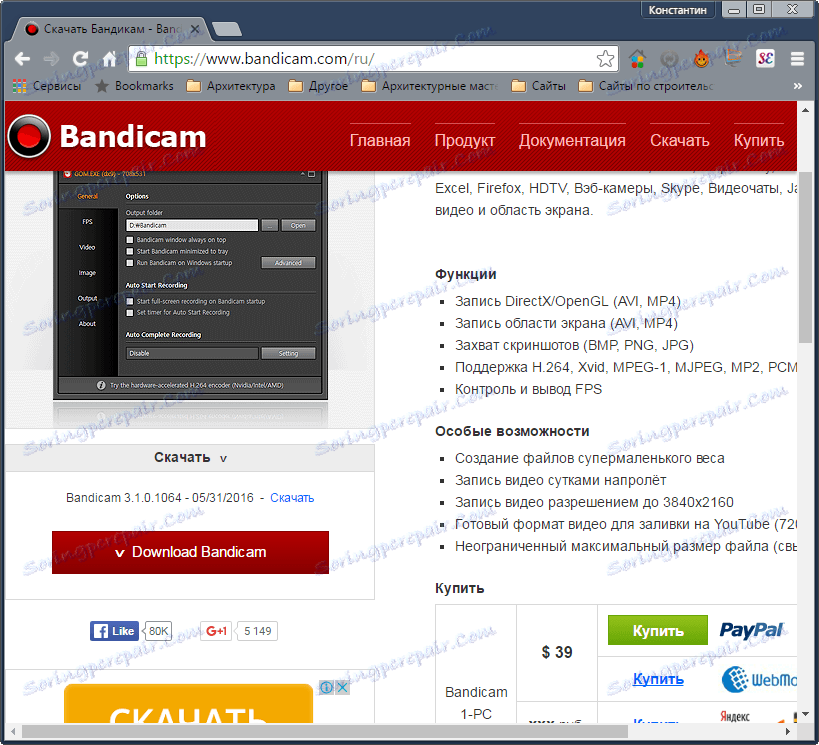
2. Ko namestitveni program prenesete, ga zaženite, izberite ruski jezik in potrdite licenčne pogodbe.
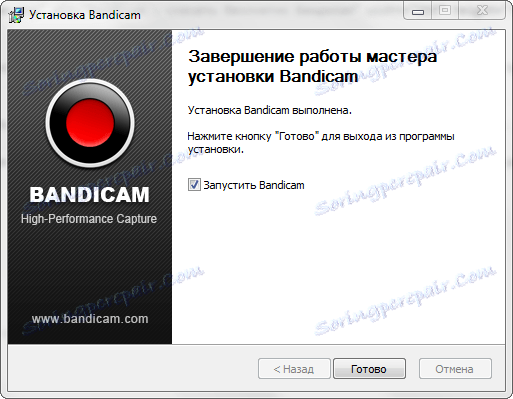
3. Sledite pozivom čarovnika za namestitev, da dokončate namestitev. Zdaj lahko takoj začnete program in ga začnete uporabljati.
Kako nastaviti Bandicam
1. Najprej namestite mapo, kamor želite shraniti posneti video. Priporočljivo je, da izberete lokacijo na disku "D", da ne bi zaprli sistemskega medija. Na kartici »Osnovno« najdemo »Izhodno mapo« in izberite ustrezen imenik. Na istem zavihku lahko uporabite časovnik za samodejni zagon snemanja, tako da ne pozabite začeti snemanja.
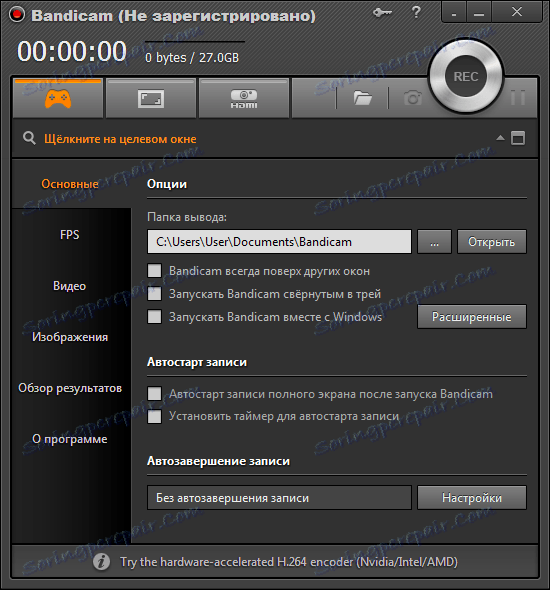
2. Na kartici »FPS« smo nastavili hitrost slik na sekundo za računalnike z grafičnimi karticami z majhno močjo.
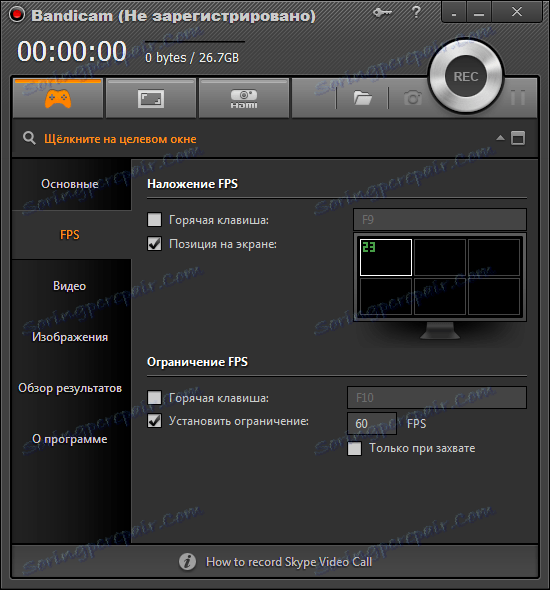
3. Na kartici »Video« v razdelku »Oblika« izberite »Nastavitve«.
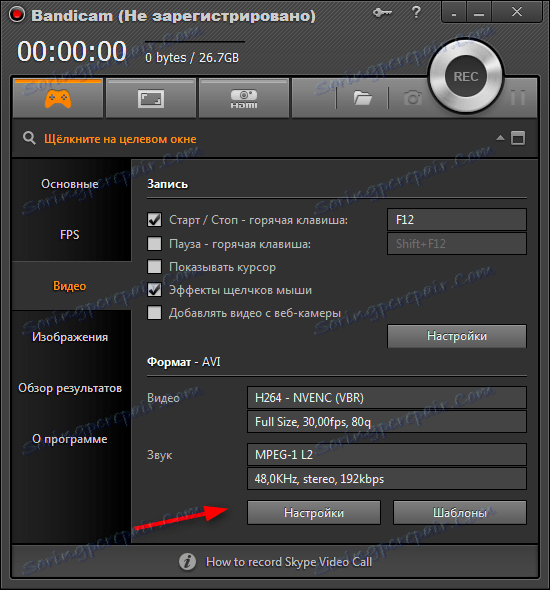
- Izberite obliko Avi ali MP4.
- Nastaviti morate nastavitve za kakovost videoposnetka in določiti njegovo velikost. Delež območja, ki ga je treba izbrati, določa del zaslona, ki bo zabeležen.
- Nastavite zvok. V večini primerov so privzete nastavitve ustrezne. Izjemoma lahko prilagodite hitrost in frekvenco.
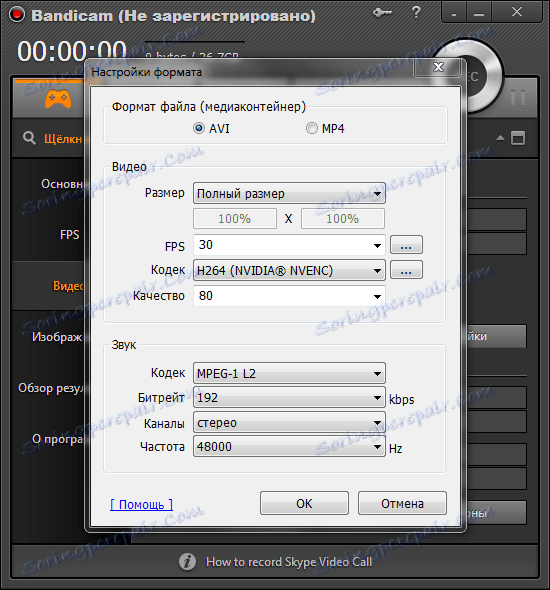
4. Ostanite na kartici »Videoposnetki« v razdelku »Snemanje«, kliknite gumb »Nastavitve« in, če želite, aktivirajte dodatne možnosti za snemanje.
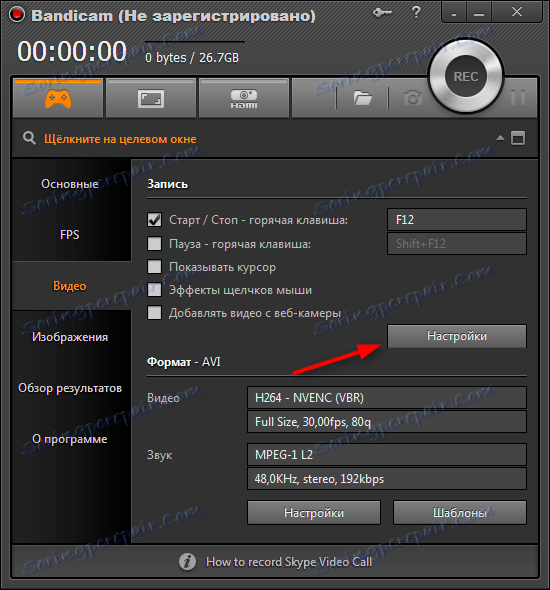
- Vključite spletno kamero, če je vzporedno s snemanjem zaslona, mora imeti končna datoteka video iz spletne kamere.
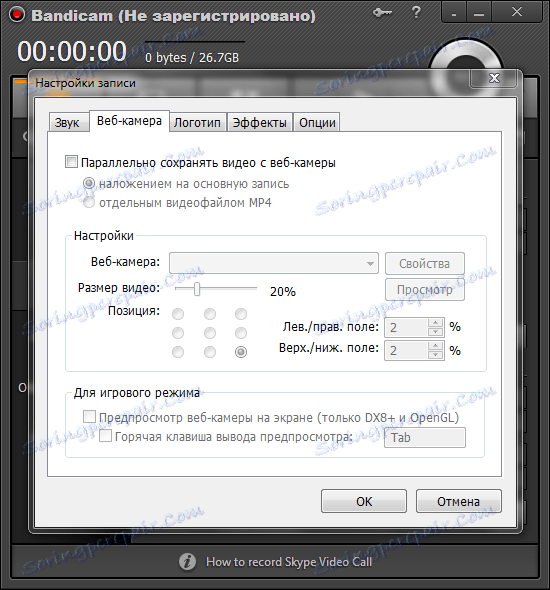
- Po potrebi nastavite logotip v zapis. Našli smo ga na trdem disku, določili njegovo preglednost in položaj na zaslonu. Vse to je na kartici »Logo«.
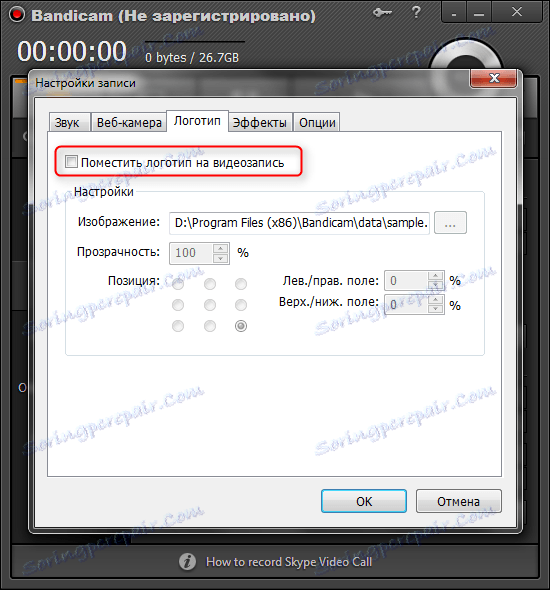
- Za snemanje videoposnetkov uporabljamo priročno funkcijo, ki označuje kazalec miške in učinke njegovih klikov. To možnost najdete na kartici »Učinki«.
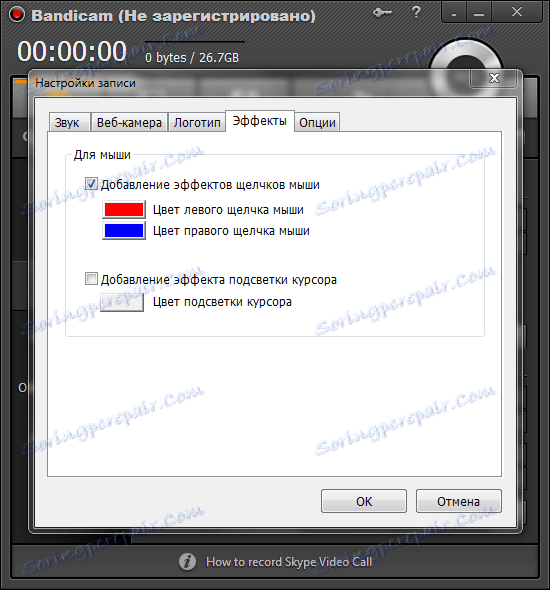
Če želite, lahko program še bolj natančno nastavite s pomočjo drugih parametrov. Zdaj Bandicam je pripravljen za svojo glavno funkcijo - snemanje videa z zaslona.
Kako snemati video z zaslona z Bandicam
1. Aktivirajte gumb "Screen Mode", kot je prikazano na sliki.
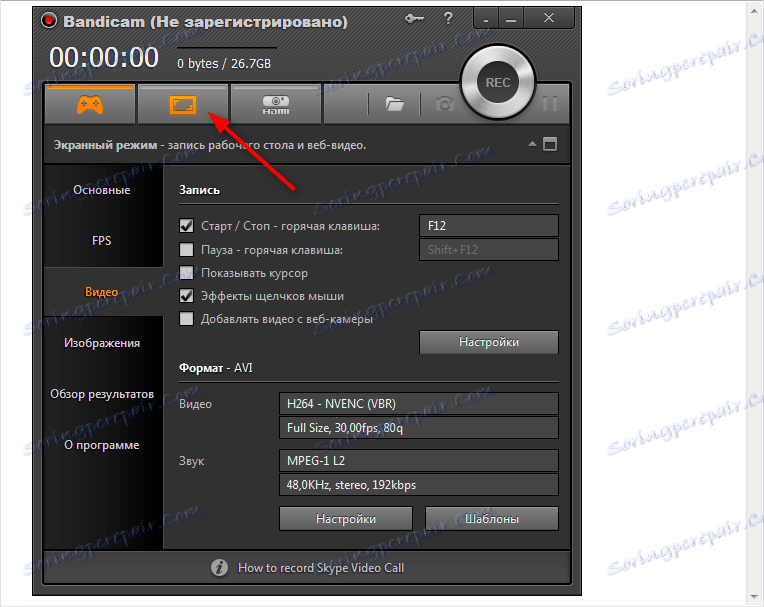
2. Odpre se okvir, ki omejuje območje snemanja. Vnaprej nastavimo velikost v nastavitvah. To lahko spremenite s klikom na velikost in izbiro s seznama.
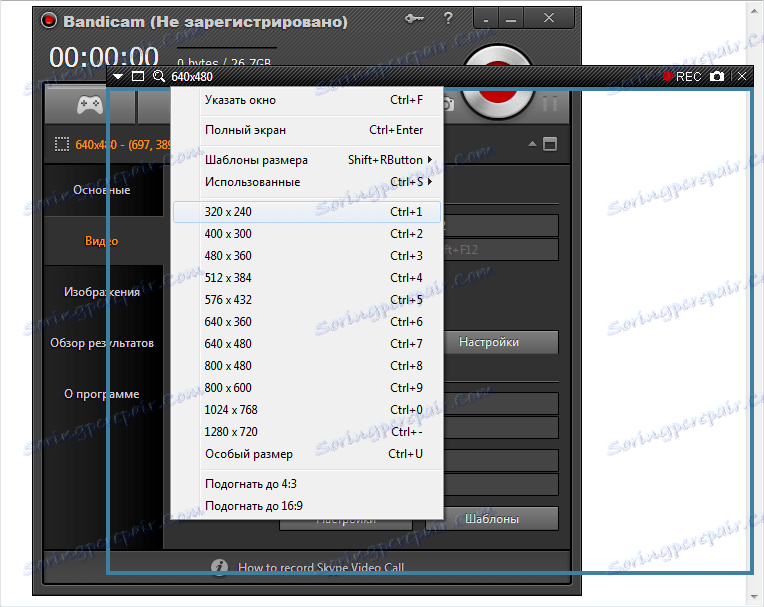
3. Potem morate okvir postaviti pred območje, ki ga želite posneti, ali pa vključite celozaslonski način. Pritisnite gumb "Rec". Zapis se je začel.
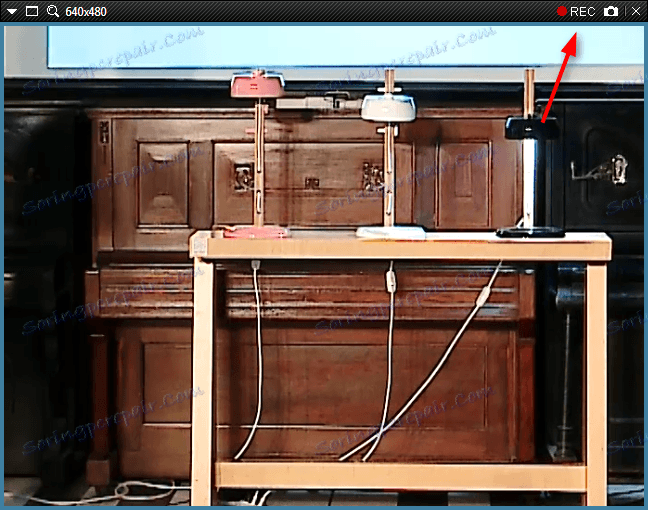
4. Med snemanjem morate prenehati s pritiskom gumba »Ustavi« (rdeči okvir v kotu okvira). Videoposnetek bo samodejno shranjen v izbrano mapo vnaprej.
Kako snemati video iz spletne kamere z Bandicam
1. Pritisnite gumb "Video naprava".
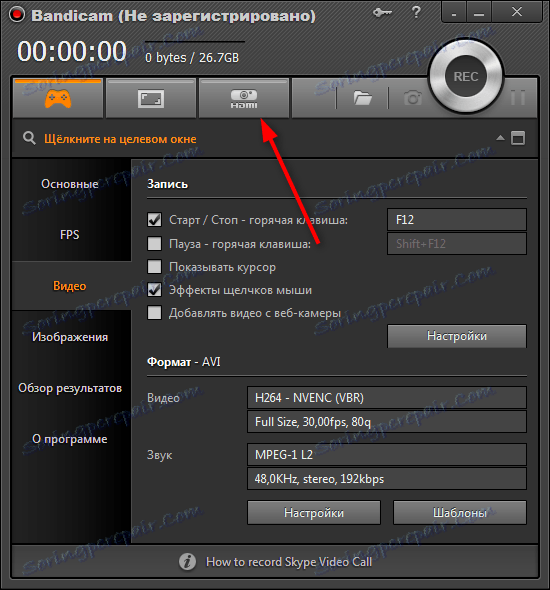
2. Nastavite spletno kamero. Izberemo napravo in obliko snemanja.
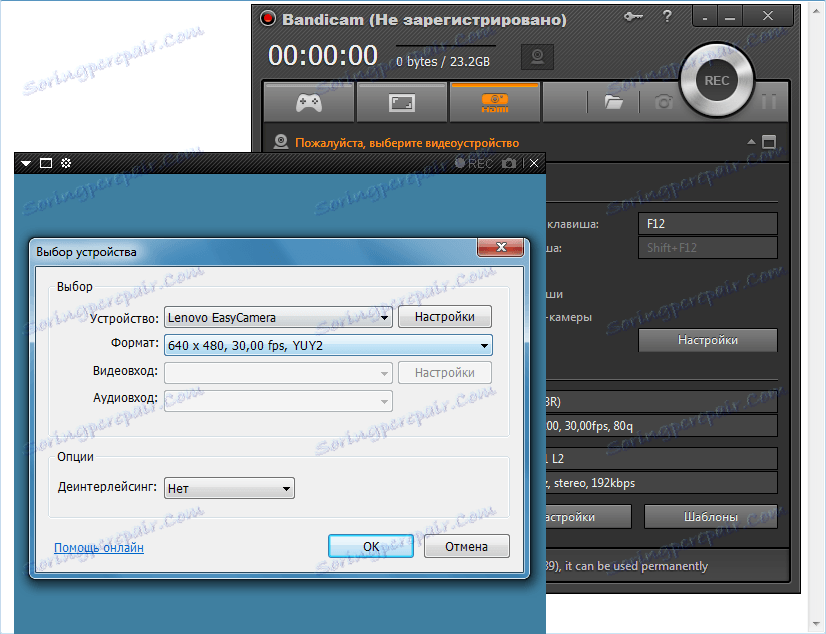
3. Snemamo po analogiji z zaslonskim načinom.
Lekcija: Kako nastaviti Bandicam na snemanje iger
Preberite tudi: Programi za snemanje videa z računalniškega zaslona
Ugotovili smo, kako uporabljati Bandicam. Sedaj lahko enostavno snemate kateri koli videoposnetek z zaslona računalnika!